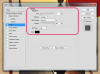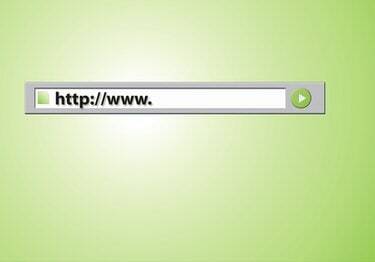
주소 표시줄을 확장하여 더 크게 만드십시오.
웹을 탐색하는 동안 웹 페이지 상단의 인터넷 주소 표시줄에 다른 주소를 입력합니다. 웹 페이지 도구 모음은 주소 표시줄 외에 다른 기능을 나열하여 다르게 설정될 수 있습니다. 도구 모음에는 즐겨찾기, 작은 Google 검색 상자, 최근에 방문한 웹 페이지 또는 인터넷의 주요 뉴스 사이트가 표시될 수 있습니다. 이러한 추가 기능으로 인해 주소 표시줄이 매우 작게 나타날 수 있습니다. 크기에 관계없이 주소 표시줄에 원하는 길이의 주소를 입력할 수 있지만 웹 페이지에 전체 주소가 표시되도록 하려면 빠르게 확장할 수 있습니다.
원정 여행
1 단계
Safari 브라우저 창에서 "보기"를 클릭하십시오.
오늘의 비디오
2 단계
도구 모음 상단에서 책갈피를 제거하려면 "책갈피 막대 숨기기"를 선택하십시오. 또는 보기 메뉴에서 "도구 모음 사용자 정의..."를 선택하여 도구 모음에서 특정 책갈피를 삭제하여 주소 표시줄에 더 많은 공간을 추가할 수 있습니다. 완료되면 "완료"를 클릭합니다.
3단계
주소 표시줄 끝 오른쪽에 커서를 놓습니다. 커서가 가로 화살표가 있는 세로선으로 바뀝니다.
4단계
커서를 아래로 클릭하고 커서를 오른쪽 끝까지 끕니다. 이렇게 하면 주소 표시줄이 확대됩니다.
파이어폭스
1 단계
Firefox 브라우저 창 상단에서 "보기"를 선택하십시오.
2 단계
"도구 모음"을 클릭한 다음 "사용자 지정..."을 클릭합니다.
3단계
도구 모음에서 아이콘을 클릭하고 끌어 화면에서 제거하여 주소 표시줄에 더 많은 공간을 제공합니다. 완료되면 "완료"를 클릭합니다.
4단계
주소 표시줄 오른쪽의 작은 점에 커서를 놓습니다. 커서가 수직선에 수직인 수평 화살표가 있는 수직선으로 변경됩니다.
5단계
주소 표시줄을 확대하려면 커서를 클릭하고 오른쪽 끝까지 끕니다.
인터넷 익스플로러
1 단계
Internet Explorer 브라우저 페이지에서 "보기"를 클릭하십시오.
2 단계
"도구 모음"을 클릭하십시오. 도구 모음에서 각 아이콘을 선택 취소하고 제거하려면 클릭하십시오.
3단계
주소 표시줄 끝 오른쪽에 커서를 놓습니다. 커서는 왼쪽과 오른쪽을 가리키는 각 끝에 화살표가 있는 수평선으로 바뀝니다.
4단계
주소 표시줄을 확대하려면 커서를 클릭하고 웹 페이지의 오른쪽 끝까지 끕니다.